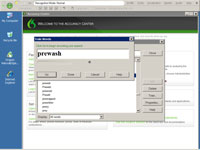Pridaním slova poviete spoločnosti NaturallySpeaking, že chcete do jej slovnej zásoby zahrnúť niečo nové. Sprievodný tréning Word tiež učí NaturallySpeaking, ako vám povedať ani slovo.
Ak má NaturallySpeaking problémy s rozpoznávaním konkrétnych slov, riešením môže byť školenie slov. Školenie slov je najužitočnejšie, ak je problém v tom, že vaša výslovnosť slova je jedinečná alebo vôbec nezodpovedá jeho pravopisu. Napríklad v New Yorku sa Houston Street vyslovuje ako „Houseton“. V Texase sa to vyslovuje „Hueston“.
Slová môžete trénovať aj bez toho, aby ste museli chodiť do Centra presnosti. Stačí vybrať slovo v dokumente a zvoliť Slovná zásoba → Pridať nové slovo alebo frázu a zobrazí sa rovnaké dialógové okno.

1 V Centre presnosti kliknite na Pridať nové slovo alebo frázu.
Nahor zobrazí pole Pridať slovo alebo frázu, ako je znázornené.
2 Do ľavého poľa výzvy napíšte alebo napíšte slovo, ktoré chcete pridať.
V tomto príklade budeme trénovať slovo „predpieranie“.
3V pravom výzve napíšte alebo vyhláskujte hovorenú formu slova.
NaturallySpeaking používa hádanku výslovnosti, aby zistil, ako väčšina výrazov znie z pravopisu. Veľa žargónu, akronymov a iných výrazov však nezodpovedá štandardným pravidlám anglickej výslovnosti. Niekedy môžete zadať hovorenú formu, vďaka ktorej bude NaturallySpeaking niečo lepšie na uhádnutie.
Či už však zadávate písomnú a hovorenú formu alebo len písomnú formu, ak výslovnosť, ktorú budete používať, nie je zrejmá z pravopisu, mali by ste trénovať NaturallySpeaking v tom, ako slovo vyslovujete. Preto sa zobrazuje začiarkavacie políčko, ktoré vám umožňuje trénovať výslovnosť slova alebo frázy. Môžete použiť funkciu školenia slov, aby ste sa uistili, že NaturallySpeaking rozpozná vaše slovo alebo frázu.
Môžete napríklad chcieť, aby NaturallySpeaking napísal „Boston and Maine Railroad“, keď vyslovíte frázu „B&M“. Zadajte písomnú formu a hovorenú formu
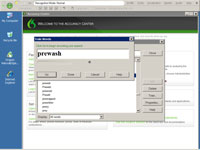
4Po zadaní slova alebo frázy kliknite na tlačidlo OK.
Dialógové okno Trénovať slová zobrazuje veľkým písmom hovorenú formu výrazu (alebo písomnú formu, ak ste nezadali hovorenú formu), ako je znázornené.
5 Kliknite na tlačidlo Prejsť.
Vyslovte frázu do mikrofónu presne tak, ako ju vždy hovoríte.
6 Po vyslovení výrazu kliknite na tlačidlo Hotovo.
Čo ak slovný tréning nestačí? Možno hovoríte svoje novo naučené slovo a NaturallySpeaking to stále nesprávne chápe. Ak dva výrazy znejú rovnako, NaturallySpeaking si jeden vyberie tak, že sa pozrie na to, ako ste daný výraz používali v minulosti v kontexte.
Ak ste tento výraz pridali nedávno (povedzme v editore slovníka), NaturallySpeaking má pre tento výraz malý alebo žiadny kontext. Nepoužili ste ho vo fráze, takže NaturallySpeaking si skôr vyberie výraz, s ktorým má viac skúseností.
Riešením je nadiktovať svoj nový výraz v kontexte a potom opraviť NaturallySpeaking s Correct That, keď vyberie nesprávny výraz. Ak nadiktujete nové slovo a opravíte NaturallySpeaking v dialógovom okne Oprava, zachytí sa a použije nový výraz.